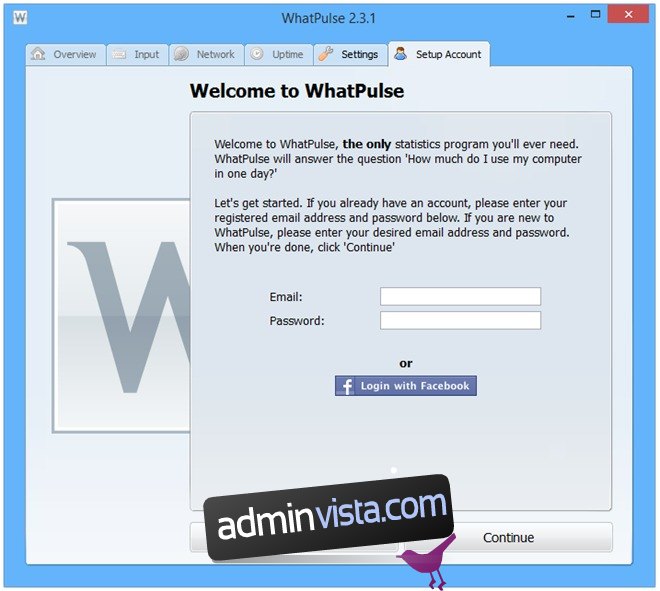Har du någonsin velat ta reda på hur mycket tid du spenderar på internet, hur många ord du skrev på en dag eller var du klickade på skärmen? WhatPulse för Windows gör allt det och mer. Det är ett funktionsrikt program som övervakar din användning av tangentbord och mus, nätverksbandbredd och skickar denna statistik till en webbportal, så att du kan analysera ditt datorliv på det enklaste sättet. Detta låter dig också konkurrera med andra genom att jämföra denna statistik med andra WhatPulse-användare.
WhatPulse-gränssnittet är uppdelat i flikarna Översikt, Indata, Nätverk, Drifttid, Inställningar och Konfigurera konto. Den sista, Setup Accounts, är fliken som hälsar dig välkommen när appen startas för första gången. Du kanske har gissat vid det här laget att du måste skapa ett konto först för att kunna ladda upp din statistik. Lyckligtvis kan du snabba på saker och ting genom att logga in med ditt Facebook-konto. När du är inloggad låses de återstående flikarna upp.
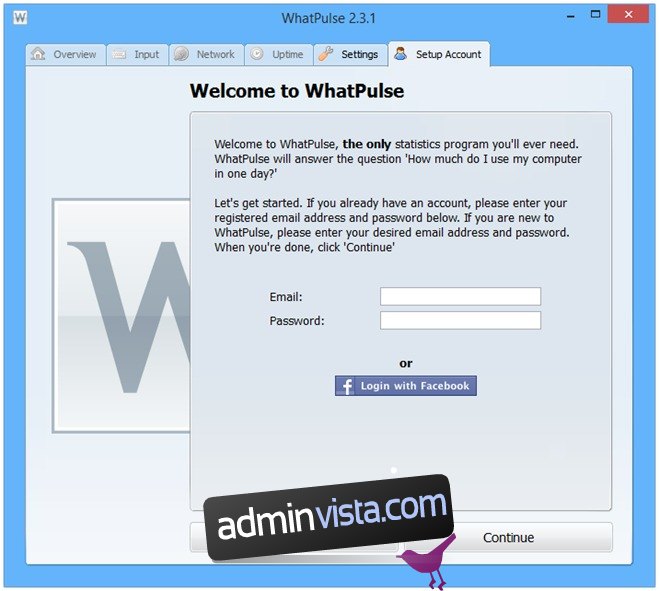
Fliken Översikt ger dig ett fågelperspektiv över all information den har samlat in om din maskin, till exempel Windows-versionen installerad på din PC, processormodell, RAM, GPU, totalt antal klick, tangenttryckningar och bandbreddsanvändning. Genom att klicka på ”Pulse” nedan laddas den insamlade informationen till en onlineserver.
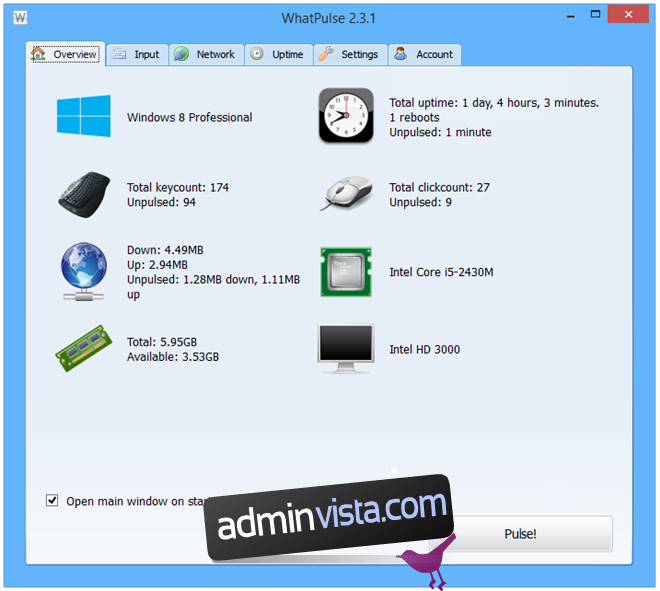
För ytterligare information kan du naturligtvis byta till respektive kategoris tillhörande flik. Till exempel visar fliken Inmatning hur många tangenttryckningar och klick som din dator har registrerat under en viss tidsperiod. Tidsperioden kan sorteras dagligen, veckovis, månadsvis, årligen och genom alla tider. Inställningen ’alla’ visar förstås statistik sedan programmet installerades.
Under tangenttryckningarna hittar du en tangentbordsvärmekarta, som i princip använder ljusa och varma färger för att visa vilka tangenter som användes mer än andra under den valda tidsperioden, som visas i skärmdumpen nedan. Under det visar appen det totala antalet registrerade klick den aktuella dagen.
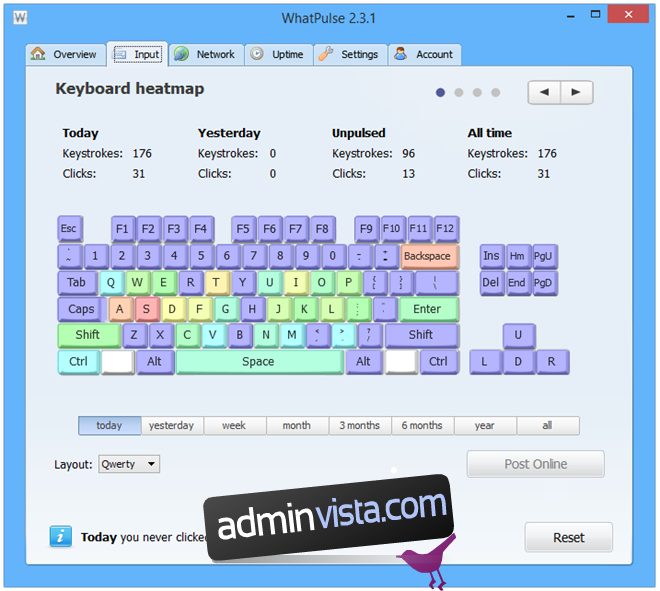
Det finns en musvärmekarta i det här avsnittet också. Du kan växla till det från pilknapparna nära det övre högra hörnet. Den indikerar klickade områden på skärmen med fläckar, vars färg beror på hur många gånger ett visst område klickades. Rött indikerar områden som klickades mest på. Liksom ovannämnda tangentbordsstatistik kan denna information ses under olika tidsperioder.
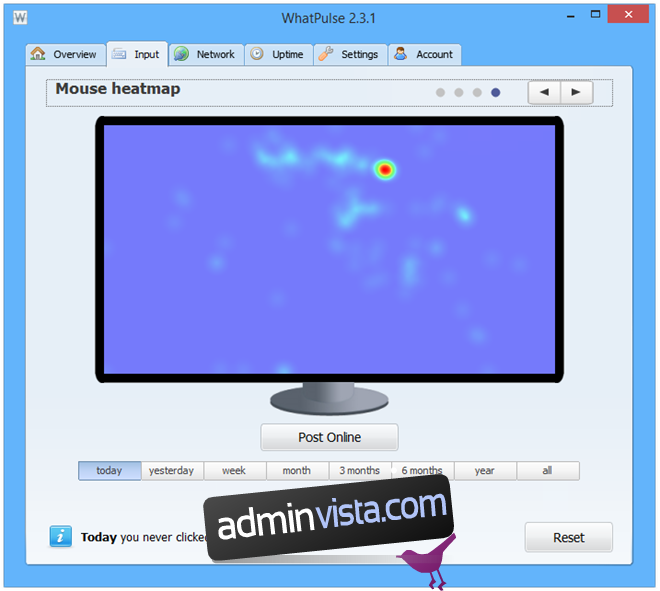
Under fliken Nätverk kan du se din dagliga internetanvändning. Applikationen kan övervaka bandbreddsanvändning för alla nätverksenheter, och visar till och med bandbreddsanvändning per land. Återigen kan du navigera mellan tillgängliga data med hjälp av pilknapparna uppe till höger.
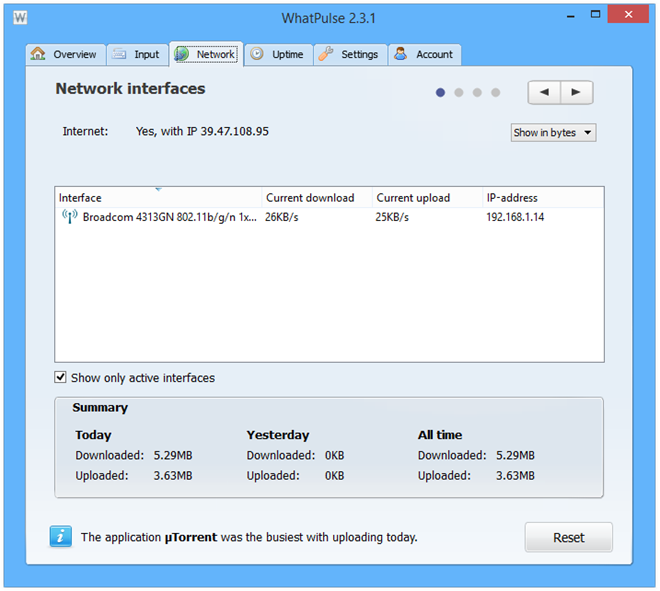
Applikationen är välgjord, lätt att använda, och även om det kanske inte är ett av de verktyg du verkligen behöver, är det definitivt värt att testa, särskilt om du gillar systemmonitorer och statistik. Det fungerar på Windows XP, Windows Vista, Windows 7 och Windows 8.